A Windows 10 Gyorsműveletek kapcsolóival kényelmesen módosíthatja eszköze konfigurációját anélkül, hogy meg kellene nyitnia a teljes Beállítások alkalmazást. Módosíthatja a megjelenített kapcsolókat, és átrendezheti a sorrendjüket, így a leggyakrabban használt beállításokat a legfelső sorba helyezheti, így azok mindig láthatóak lesznek.
A Gyors műveletek képernyője a Windows 10 Műveletközpont értesítési tálcájának alján található, amelyet a tálca jobb szélén található ikonnal vagy a Win+A billentyűkóddal lehet megnyitni. Alapértelmezés szerint csak a kapcsolók első sora jelenik meg. A többit a "Bővítés" linkre kattintva jelenítheti meg.
Egy új számítógépen a Windows automatikusan hozzáadja a leggyakrabban használt vezérlőket olyan funkciókhoz, mint a WiFi, Bluetooth, helybeállítások és fényerő. Többet is hozzáadhat – vagy eltávolíthat olyanokat, amelyeket nem használ –, ha megnyitja a Beállítások alkalmazást a „Rendszer” kategóriában, és az „Értesítések és műveletek” oldalra lép. A „Gyors műveletek” alatt láthatja az engedélyezett kapcsolók ábrázolását. Kattintson a "Gyorsműveletek hozzáadása vagy eltávolítása" hivatkozásra a használni kívánt gyorsműveletek kiválasztásához.
Ezen a képernyőn láthatja az eszközén elérhető összes gyorsművelet listáját. Előfordulhat, hogy nem fér hozzá mindegyikhez, ha eszköze nem támogat egy adott funkciót. Előfordulhat, hogy egyesek alapértelmezés szerint ki vannak kapcsolva, például a "Tablet mode" és a "Flight mode" opciók asztali számítógépeken. Kattintson bármelyik opció melletti gombra a be- és kikapcsoláshoz. Ha be van kapcsolva, az ablaktábla következő megnyitásakor megjelenik a Műveletközpont Gyorsműveletek sorában.
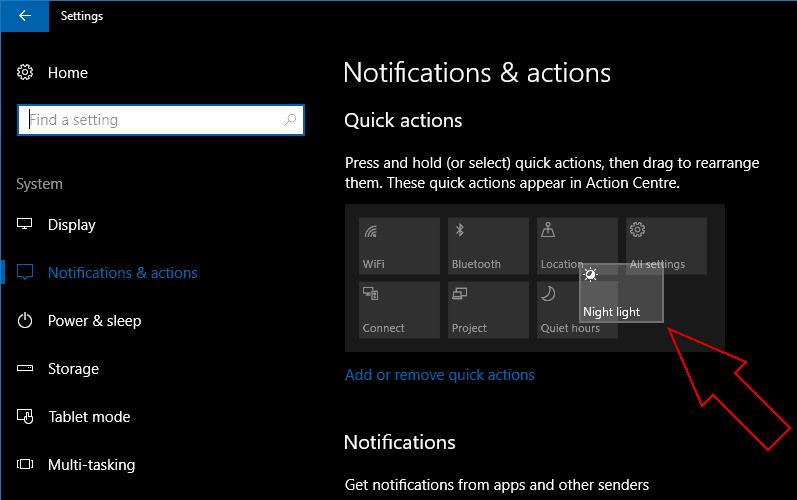
Miután engedélyezte a használni kívánt gyorsműveleteket, átrendezheti őket az „Értesítések és műveletek” főképernyőre való visszatéréssel. A gyorsműveleteket húzással módosíthatja a rácson belüli pozíciójukat. Kattintson vagy érintse meg és tartsa lenyomva a kapcsoló mozgatásához. A többiek visszafolynak körülötte, amikor elengedik. Az eljárást megismételheti a keresett pontos elrendezés létrehozásához.
Ezekkel a kényelmi lehetőségekkel személyre szabhatja a Windows 10 egyik leghasznosabb felületi funkcióját, hogy további funkciókat is tartalmazzon. Lehetővé teszik a gyors műveletek elrendezését is, hogy kedvencei alapértelmezés szerint ne legyenek elrejtve. Ugyanezek a funkciók elérhetők a Windows 10 Mobile rendszeren is, ahol a Gyorsműveletek a Műveletközpont tetején jelennek meg.

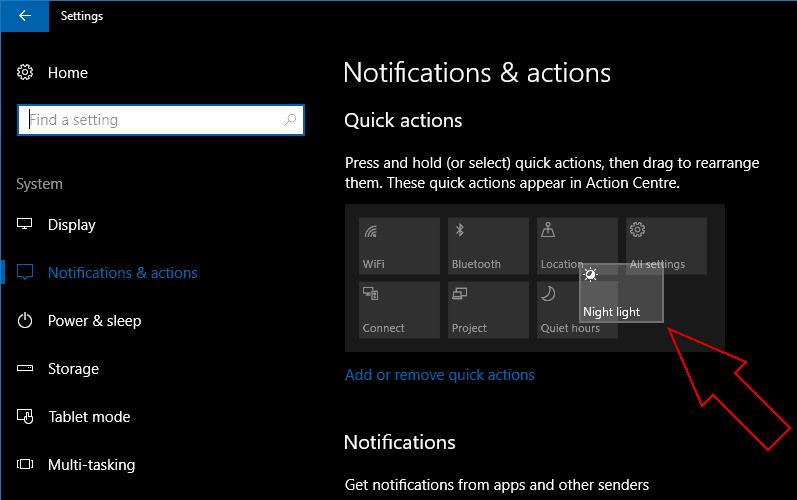









![Feltételes formázás egy másik cella alapján [Google Táblázatok] Feltételes formázás egy másik cella alapján [Google Táblázatok]](https://blog.webtech360.com/resources3/images10/image-235-1009001311315.jpg)
